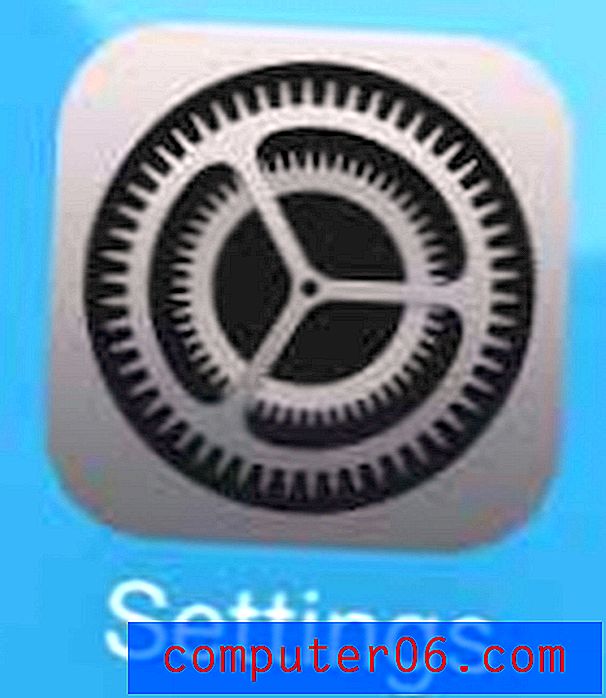Slik slår du av oppdatering av bakgrunnsapp i iOS 8
Når du lukker en app på iPhone-en din, vil den vanligvis gå i en suspendert tilstand etter noen sekunder. Dette bevarer iPhone-ressursene dine for apper du bruker aktivt. Men noen apper kan fortsette å oppdateres med jevne mellomrom i bakgrunnen etter at du har lukket dem, noe du kanskje ikke ønsker å skje.
Selv om alternativet for oppdatering av bakgrunnsappen kan bidra til å sikre at appene dine alltid har nåværende innhold og blir oppdatert regelmessig, kan det også konsumere batteriets levetid. Heldigvis er dette en funksjon som kan slås av på enheten din, og guiden vår nedenfor viser deg trinnene du må følge for å gjøre det.
Deaktivering av oppdatering av bakgrunnsapp i iOS 8 på en iPhone 6 Plus
Trinnene i denne artikkelen ble skrevet med en iPhone 6 Plus, i iOS 8. Trinnene kan variere for andre versjoner av iOS. Hvis du ønsker å vite mer om alternativet for oppdatering av bakgrunnsapp, kan du lese denne artikkelen på Apples støtteside.
Guiden vår er delt opp i to forskjellige versjoner. Den første versjonen gir korte, konsise instruksjoner for å deaktivere denne funksjonen. Under det er en versjon som inkluderer skjermbilder hvis du har problemer med å finne noe som er beskrevet i ett av trinnene.
Rask trinn
- Åpne Innstillinger- menyen.
- Velg alternativet Generelt .
- Velg alternativet Bakgrunnsoppdatering .
- Trykk på knappen ved siden av Oppdatering av bakgrunnsapp for å slå den av.
Trinn med bilder
Trinn 1: Trykk på Innstillinger- ikonet.

Trinn 2: Bla ned og trykk på knappen Generell .
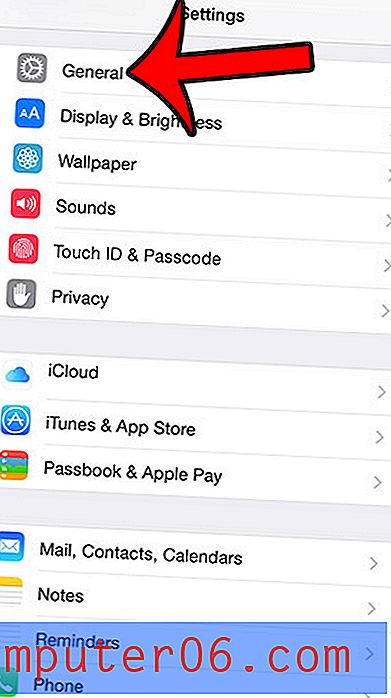
Trinn 3: Velg alternativet for bakgrunnsoppdatering nær bunnen av dette skjermbildet.
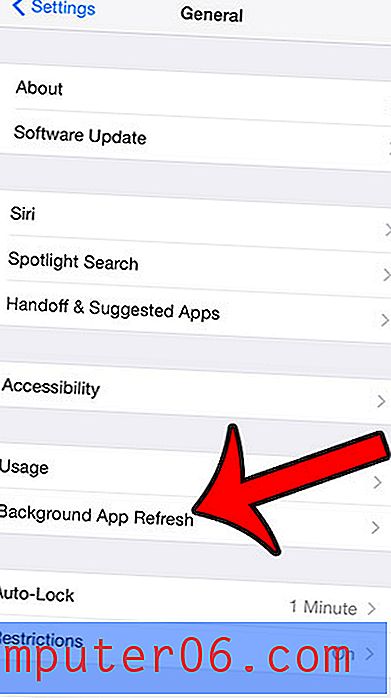
Trinn 4: Trykk på knappen til høyre for bakgrunnsoppdatering . Du vil vite at den er slått av når det ikke lenger er grønn skyggelegging rundt knappen, og når knappene til høyre for de enkelte appene som er oppført på skjermen er skjult. Alternativet er slått av på bildet nedenfor.

Lurer du på hvilke av iPhone-appene dine som bruker mest batterilevetid? Klikk her for å finne ut hvordan du sjekker.